A ferramenta de diagnóstico de rede do Windows indica que "Um ou mais protocolos de rede estão faltando neste computador"? Saiba como resolver o problema e volte a navegar na Internet. Caso não consiga aplicar uma das soluções, simplesmente "salte" para a próxima.
Reinicie o computador e verifique se o problema foi resolvido.
Solução 2: Reativar adaptador de Rede
Solução 3: Complete Internet Repair
O problema não desapareceu? Experimente usar o Complete Internet Repair, um programa gratuito capaz de corrigir vários problemas da ligação em apenas um clique. Para mais detalhes, consulte o seguinte tutorial: Como reparar conexão à Internet.
Solução 4: Desativar o IPv6 e usar DNS automático
O IPv6 é o substituto do IPv4, usado para as comunicações na Internet. Experimente reverter para o protocolo anterior. Para isso, comece por pressionar as teclas de atalho Windows + R e na caixa de execução digite ncpa.cpl.
Na janela que surge, clique com o botão direito do rato no adaptador de Internet e selecione "Propriedades". No separador "Funcionamento em rede", desmarque a opção "Protocolo IP versão 6 (IPv6).
Ainda na mesma janela, escolha a opção "Protocolo IP versão 4" e clique no botão "Propriedades". Marque a opção "Obter endereço de IP automaticamente" e "Obter um endereço de DNS automaticamente".
Solução 5: Usar o registo do Windows
Pressione as teclas de atalho Windows + R e na janela de execução digite regedit.exe. Na editor de registo procure a seguinte chave:
Clique com o botão direito do rato na pasta "26" e selecione "Permissões". Marque a caixa de seleção "Permitir" para "Controlo Total" e guarde as alterações.
Solução 6: Powerline e Repetidores
Se usa uma Powerline ou um repetidor para aumentar o alcance da sua rede Wi-Fi, experimente desligar temporariamente esses dispositivos. Caso o erro desapareça, poderíamos estar perante um erro "temporário" provocado pelo dispositivo. Caso a situação se repita, poderá ser necessário atualizar o Firmware (mais detalhes no site do fabricante).
Solução 7: Hard Reset do router (roteador)
Se nenhum dos procedimentos descritos foi suficiente para resolver o problema, poderá experimentar realizar um "hard reset" ao seu router (roteador). Na prática, o hard reset permite carregar as configurações de fábrica, anulando possíveis mudanças prejudiciais que possam ter sido aplicadas.
Para isso, basta pressionar o botão de "reset" presente algures na parte inferior ou traseira do seu router.
Como resolver?
1. Comece por clicar com o botão direito do rato no menu Iniciar do Windows e selecione a opção "Linha de Comandos (Admin)". Em alternativa, poderá usar a pesquisa do Windows para procurar a linha de comandos e com o botão direito do rato selecionar, "Executar como administrador".
Agora digite os seguintes comandos:
- netsh winsock reset [pressione ENTER]
- netsh int ip reset [pressione ENTER]
Reinicie o computador e verifique se o problema foi resolvido.
Solução 2: Reativar adaptador de Rede
Pressione as teclas de atalho Windows + R. Na janela de execução, digite ncpa.cpl. Surgirá uma janela com as "Ligações de Rede". Clique com o botão direito do rato na placa de rede que está a usar e selecione "Desativar".
Volte a pressionar com o botão direito do rato na placa de Rede e selecione "Ativar". Se estiver a usar uma rede Wi-Fi, poderá ser necessário "Ligar" manualmente.
Volte a pressionar com o botão direito do rato na placa de Rede e selecione "Ativar". Se estiver a usar uma rede Wi-Fi, poderá ser necessário "Ligar" manualmente.
Solução 3: Complete Internet Repair
O problema não desapareceu? Experimente usar o Complete Internet Repair, um programa gratuito capaz de corrigir vários problemas da ligação em apenas um clique. Para mais detalhes, consulte o seguinte tutorial: Como reparar conexão à Internet.
Solução 4: Desativar o IPv6 e usar DNS automático
O IPv6 é o substituto do IPv4, usado para as comunicações na Internet. Experimente reverter para o protocolo anterior. Para isso, comece por pressionar as teclas de atalho Windows + R e na caixa de execução digite ncpa.cpl.
Na janela que surge, clique com o botão direito do rato no adaptador de Internet e selecione "Propriedades". No separador "Funcionamento em rede", desmarque a opção "Protocolo IP versão 6 (IPv6).
Ainda na mesma janela, escolha a opção "Protocolo IP versão 4" e clique no botão "Propriedades". Marque a opção "Obter endereço de IP automaticamente" e "Obter um endereço de DNS automaticamente".
Solução 5: Usar o registo do Windows
Pressione as teclas de atalho Windows + R e na janela de execução digite regedit.exe. Na editor de registo procure a seguinte chave:
HKEY_LOCAL_MACHINE/SYSTEM/CurrentControlSet/Control/Nsi/{eb004a00-9b1a-11d4-9123-0050047759bc}/26
Clique com o botão direito do rato na pasta "26" e selecione "Permissões". Marque a caixa de seleção "Permitir" para "Controlo Total" e guarde as alterações.
Solução 6: Powerline e Repetidores
Se usa uma Powerline ou um repetidor para aumentar o alcance da sua rede Wi-Fi, experimente desligar temporariamente esses dispositivos. Caso o erro desapareça, poderíamos estar perante um erro "temporário" provocado pelo dispositivo. Caso a situação se repita, poderá ser necessário atualizar o Firmware (mais detalhes no site do fabricante).
Solução 7: Hard Reset do router (roteador)
Se nenhum dos procedimentos descritos foi suficiente para resolver o problema, poderá experimentar realizar um "hard reset" ao seu router (roteador). Na prática, o hard reset permite carregar as configurações de fábrica, anulando possíveis mudanças prejudiciais que possam ter sido aplicadas.
Para isso, basta pressionar o botão de "reset" presente algures na parte inferior ou traseira do seu router.

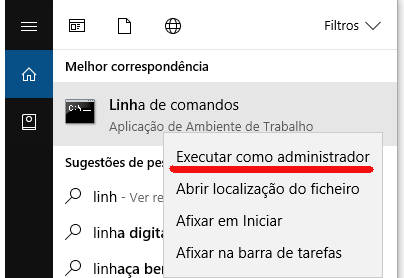





Seja o primeiro a comentar em " [Resolvido] Um ou mais protocolos de rede estão faltando neste computador "
Enviar um comentário